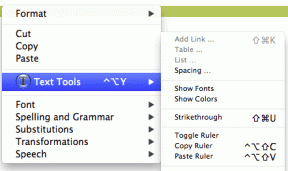რა არის ფორუმი Gmail-ში და როგორ შევქმნათ ერთი
Miscellanea / / November 29, 2021
Gmail არის ყველაფერში შეტყობინებების გადაწყვეტა თქვენს Google ელფოსტის მისამართთან დაკავშირებული ყველაფრისთვის. The Gmail აპი ხშირად ხელახლა განსაზღვრულია რეგულარულად ახალი ფუნქციებით. ამ მახასიათებლების ზოგიერთი ნაწილი ზოგჯერ შეიძლება იყოს გადაჭარბებული და დამაბნეველი.

თუ იცნობთ Gmail მობილური აპლიკაცია, შესაძლოა შენიშნეთ (ან არა) ფოსტის კატეგორია, რომელიც შეაფასა, როგორც ფორუმები. ეს კატეგორია თითქმის ყოველთვის ცარიელია და არცერთი (პირადი) ფოსტა არ ივსება მის ქვეშ ნაგულისხმევად.

რას აკეთებს ფორუმი ჩემს Gmail აპში? რატომ არის აქ? როგორ გამოვიყენო? - ბევრს დაუსვა ასეთი კითხვები.
თუ თქვენ ასევე გაინტერესებთ, რა არის ფორუმის ფუნქცია/ტეგი თქვენს Gmail აპში ან რას აკეთებს ის, მაშინ ეს პოსტი უნდა გაამჟღავნოს ყველაფერი თქვენთვის.
გარდა Gmail-ში ფორუმის კონცეფციის რღვევისა, ჩვენ ასევე გასწავლით როგორ შექმნათ და როგორ გამოიყენოთ იგი თქვენს კონტაქტებთან ეფექტური ინტერაქციისთვის.
რა არის ფორუმი Gmail-ში
სახელიდან გამომდინარე, გარკვეულწილად ადვილია გამოთვლილი გამოცნობა, თუ რა მახასიათებელია. Google-ს უკვე აქვს Google Groups. ეს არის პროდუქტი, რომელიც ეძღვნება მსგავსი ინტერესების მქონე ადამიანებს საშუალებას შექმნან საზოგადოება (წაიკითხეთ: ჯგუფი) და ადვილად დაუკავშირდნენ ერთმანეთს ელფოსტის გამოყენებით.
წარმოიდგინეთ ის, როგორც WhatsApp ჯგუფი, სადაც ემატება მსგავსი ინტერესების მქონე ადამიანები. მაგრამ WhatsApp ჯგუფების ნაცვლად, სადაც ადამიანები უერთდებიან მათი ტელეფონის ნომრების გამოყენებით, Google Groups იყენებს Google ანგარიშებს — ელ.ფოსტის მისამართებს.
როდესაც თქვენ შექმნით ან უერთდებით Google ჯგუფს, შეტყობინებები, რომლებიც გაზიარებულია იმ ჯგუფებში, რომლებსაც ეკუთვნით, ავტომატურად შეიტანება ფორუმების ქვეშ თქვენს Gmail აპში.
ეს საშუალებას გაძლევთ მარტივად მიიღოთ Google ჯგუფის ყველა შეტყობინება და ასევე გეხმარებათ ჯგუფური შეტყობინებების განცალკევებაში თქვენი წერილებიდან.
სანამ დეტალებს ჩავუღრმავდებით Gmail-ის ფორუმების შექმნის შესახებ ჩვენების ჩვენებას, ჩვენ მეტი შუქი მოვახერხეთ Google Groups-ს, რათა უკეთ გაიგოთ.
Google ჯგუფები: მოკლედ განმარტებული
როგორც უკვე აღვნიშნეთ, Google Groups აღწერს საერთო ინტერესების მქონე პირთა საზოგადოებას, რომლებიც ჯგუფურად ურთიერთობენ ელ.ფოსტის საშუალებით.

კონტექსტში, თუ თქვენ ხართ იმ კომიტეტის ხელმძღვანელი, რომელიც გეგმავს სამსახურში დაბრუნებას, შეგიძლიათ შექმნათ Google ჯგუფი მხოლოდ კომიტეტის წევრებისთვის. ეს ბევრად უკეთესია, ვიდრე ელ.წერილების და CC-ის წევრების ინდივიდუალურად გაგზავნა.
ფორუმები საერთო ტიპის Google Groups-ში და არის სხვა ტიპებიც. ელ.ფოსტის სია, მაგალითად, საშუალებას გაძლევთ მარტივად გაგზავნოთ საინფორმაციო ბიულეტენი ან სარეკლამო შეტყობინებები თქვენს ელ.ფოსტის სიაში არსებულ მრავალ მისამართზე. მეორეს მხრივ, ერთობლივი ელფოსტა საშუალებას გაძლევთ ჯგუფის წევრებს როლები და ამოცანები მიანიჭოთ.

დავუბრუნდეთ ფორუმებს, როგორც Google ჯგუფების ტიპს, არსებობს ორი ტიპი - ვებ ფორუმი და კითხვა და პასუხის ფორუმი.
ვებ ფორუმი მსგავსია ფორუმების უმეტესობის, რომლებსაც ონლაინ ნახავთ. ამ ტიპის ჯგუფის წევრებს შეუძლიათ თემების შექმნა, დისკუსიებში მონაწილეობა და ერთმანეთთან ურთიერთობა. თქვენ შეგიძლიათ შექმნათ საჯარო ან პირადი ფორუმი.
კითხვა-პასუხის ფორუმისთვის მთავარი გამოყენების შემთხვევაა წევრებს დაუსვან შეკითხვები ან გასცენ პასუხები სხვა წევრების მიერ გამოქვეყნებულ კითხვებზე. კითხვა და პასუხის ფორუმები ასევე ამაყობს უფრო რთული ფუნქციებით, როგორიცაა პასუხის გაცემის კითხვებზე მონიშვნა, როგორც „გადაწყვეტილი“ და დაშვება ჯგუფის წევრები აფასებენ პასუხებს - ისევე, როგორც კითხვებსა და პასუხებს შეუძლიათ დადებითი ან უარყოფითი ხმის მიცემა on Quora.
შეტყობინებები, კომენტარები, კითხვები და შეტყობინებები Google ჯგუფებიდან, რომლის წევრიც ხართ, გამოჩნდება თქვენი შემოსულების ფორუმების განყოფილებაში.
ახლა მოდით ვისაუბროთ იმაზე, თუ როგორ შევქმნათ Google ფორუმი და როგორ შევუერთდეთ მას.
Gmail ფორუმის შექმნა
ამ დროისთვის შეუძლებელია ფორუმის შექმნა პირდაპირ Gmail აპიდან. ამის გაკეთება მოგიწევთ Google Groups-ის გამოყოფილი ვებსაიტიდან. მიჰყევით ქვემოთ მოცემულ ნაბიჯებს მის შესასრულებლად.
Ნაბიჯი 1: Ესტუმრეთ Google Groups ვებსაიტი თქვენს ბრაუზერზე. ეს შეიძლება იყოს თქვენი მობილური ან კომპიუტერის ბრაუზერი; ან კარგად იმუშავებს.
ნაბიჯი 2: შეეხეთ ღილაკს შექმნა.

Შენიშვნა: დარწმუნდით, რომ შესული ხართ თქვენს Google ანგარიშში მოწყობილობაზე. თუ არა, თქვენ მოგეთხოვებათ ამის გაკეთება, სანამ გააგრძელებთ.
ნაბიჯი 3: შეიყვანეთ სახელი, რომელიც გსურთ, რომ ფორუმი გამოიძახოთ ველში ჯგუფის სახელი.

მიზანშეწონილია, რომ ჯგუფის სახელი დაკავშირებული იყოს ჯგუფის მიზანთან.
როგორც თქვენ აკრიფებთ ჯგუფის სახელს, Google ავტომატურად წარმოქმნის ჯგუფის ელფოსტის მისამართს თქვენი ფორუმისთვის. თუ არ მოგწონთ ავტომატურად გენერირებული მისამართი, უბრალოდ შეეხეთ ველს მის რედაქტირებისთვის -- უფრო მოკლე და ადვილად დასამახსოვრებელი.

Შენიშვნა: ჯგუფის ელფოსტის მისამართი უნდა შეიცავდეს მინიმუმ ოთხ სიმბოლოს და ასევე უნდა იყოს უნიკალური (არასდროს გამოუყენებია არცერთი სხვა Google Groups).
ნაბიჯი 4: შეიყვანეთ გარკვეული დეტალები ჯგუფის/ფორუმის შესახებ ჯგუფის აღწერილობის ველში.

ეს დაეხმარება ახალ (და ძველ) წევრებს წარმოდგენა ჰქონდეთ ჯგუფის მიზნის შესახებ.
ნაბიჯი 5: შემდეგი, თქვენ ასევე შეგიძლიათ დააკონფიგურიროთ ფორუმის ნაგულისხმევი ენა. Google Forums მხარს უჭერს დაახლოებით 50 სხვადასხვა ენას.

ნაბიჯი 6: ახლა, შეეხეთ ჩამოსაშლელ ღილაკს „აირჩიეთ ჯგუფის ტიპი“, რათა აირჩიოთ Google ჯგუფის ტიპი, რომლის შექმნაც გსურთ.

ფორუმის ტიპის მიხედვით, რომლის შექმნაც გსურთ, აირჩიეთ ვებ-ფორუმი ან კითხვა-პასუხის ფორუმი.
ნაბიჯი 7: დააყენეთ ჯგუფის ნებართვები.
შეეხეთ ჯგუფის ხილვადობის ჩამოსაშლელ მენიუს, რომ მოარგოთ ფორუმის ხელმისაწვდომობა; იქნება თუ არა ის ხილული და მოძიებული ვინმესთვის ინტერნეტში თუ მხოლოდ ჯგუფის წევრებისთვის.

თემების ნახვა ოფცია საშუალებას გაძლევთ აირჩიოთ ვის შეუძლია თემების ნახვა თქვენს ჯგუფში.

თქვენ ასევე შეგიძლიათ დააკონფიგურიროთ ნებართვები, თუ ვის შეუძლია თემების ან კომენტარების გამოქვეყნება ჯგუფში. თქვენ შეგიძლიათ აირჩიოთ ამ ნებართვის მინიჭება ჯგუფის ზოგიერთ (ან ყველა) წევრზე (მფლობელებს, მენეჯერებს და წევრებს) ან ვინმეს ვებზე.

და ბოლოს, თქვენ ასევე შეგიძლიათ დააკონფიგურიროთ, თუ როგორ შეუერთდებიან (პოტენციური) წევრები ჯგუფს.

ნაბიჯი 8: როდესაც დაასრულებთ ჯგუფის ძირითადი ნებართვების მორგებას, შეეხეთ წითელ ღილაკს შექმნა ეკრანის ზედა მარცხენა კუთხეში.

ეკრანზე გამოჩნდება მილოცვა, რომელშიც გაცნობებთ, რომ ჯგუფი შეიქმნა.
ნაბიჯი 9: შეეხეთ „მოიწვიეთ ხალხი ჯგუფში გასაწევრიანებლად“ ოფციას, რათა დაამატოთ ხალხი ახლად შექმნილ ფორუმზე მათი ელფოსტის დამატებით.

ნაბიჯი 10: შეიყვანეთ ელექტრონული ფოსტის მისამართი მოწოდებულ ველში. თუ თქვენ გყავთ ერთზე მეტი ადამიანი, რომლის მოწვევაც გსურთ ფორუმში გასაწევრიანებლად, გამოყავით მათი ელფოსტის მისამართები მძიმით.

თქვენ ასევე უნდა აკრიფოთ მოწვევის შეტყობინება (ეს სავალდებულოა) ქვემოთ მოცემულ ველში. შემდეგ დააჭირეთ მოწვევის გაგზავნის ღილაკს.
შეტყობინებების ნახვა ფორუმებში
ფორუმზე ხალხის მოწვევის შემდეგ, წევრებს ეცნობებათ ფორუმზე არსებული ყველა კომენტარის შესახებ. ამ შეტყობინებებსა და შეტყობინებებზე წვდომა გექნებათ თქვენი Gmail აპის ფორუმის განყოფილებაში.

საინტერესოა, რომ თქვენ ასევე შეგიძლიათ დატოვოთ კომენტარები და უპასუხოთ ფორუმის თემებს სწორედ თქვენს Gmail აპში, ისევე, როგორც წერილებს უპასუხებთ. თქვენ არ დაგჭირდებათ Google Groups ვებსაიტის მონახულება.

Gmail ფორუმი დემისტიფიცირებულია
თუ თქვენ წაიკითხეთ ეს განმარტება ამ დრომდე, თქვენი ფორუმის განყოფილება აღარ უნდა იყოს თქვენთვის საიდუმლო. თუ თქვენი აპის ფორუმის საქაღალდეში ფოსტა არ არის შეტანილი, ეს იმიტომ ხდება, რომ თქვენ არ ეკუთვნით არცერთ Google ჯგუფს. თქვენ შეგიძლიათ მიჰყვეთ ზემოთ ჩამოთვლილ ნაბიჯებს, თუ ოდესმე დაგჭირდებათ ფორუმის ან ნებისმიერი სხვა ტიპის Google Groups-ის შექმნა.
Შემდეგი: Gmail-ს აქვს რაღაც ცნობილი, როგორც Snooze. ეს ფუნქცია შესანიშნავი საშუალებაა საუბრის დასაპაუზებლად და წასასვლელად. იხილეთ ქვემოთ მოცემული სტატია დეტალური ინფორმაციისთვის, თუ რას აკეთებს ფუნქცია და როგორ გამოიყენოთ იგი თქვენს სასარგებლოდ.